Текст, как в мультике Toy Story
Как сделать надпись, как в мультике Toy Story, с помощью paint.net

На этом несложном уроке мы научимся рисовать вот такие смешные буквы, как в названии мультфильма "Игрушечная история". Аналогичный урок есть на английском форуме здесь.
Итак, для начала напишем какую-нибудь надпись шрифтом Impact, который есть практически во всех системах. Лучше изначально делать этот урок на изображении большего размера, потому что следующий шаг дает не очень ровные края, а за счет уменьшения эти края можно еще больше выровнять. Цвет текста #F6D702.
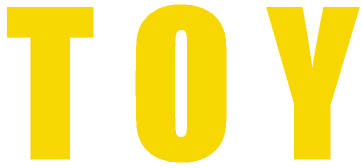
Сделайте копию слоя с текстом и примените к ней плагин Outline Object. Параметры плагина:
Цвет #1B3A86
Ширина ~20 (но это значение сильно зависит от размеров вашего текста).
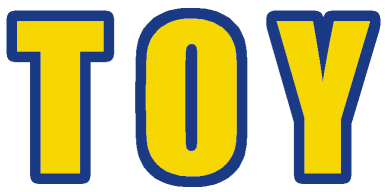
Выделите с помощью волшебной палочки желтый текст внутри синего контура и удалите его.
Сделайте копию слоя с синим контуром и примените к нижней из копий коррекцию paint-net - "Яркость и контрастность" с параметром яркости -30. Так мы сделаем цвет на нижней копии темнее. Слои должны располагаться и выглядеть так:

Примените к копии с темно-синим контуром плагин Trail. Параметры плагина:
Distance ~18 (но это значение сильно зависит от размеров вашего текста).
Spacing = 1
Угол = 230
Галочка Fade out - отключена

Создайте копию верхнего слоя с синим контуром и примените к ней эффект Тень. Параметры эффекта:
Смещение Х ~ 5 (но это значение сильно зависит от размеров вашего текста).
Смещение Y ~ 10 (но и это значение сильно зависит от размеров вашего текста).
Радиус тени = 0
Радиус размытия = 1
Прозрачность тени - 100
Цвет тени - черный

Для чего мы делали копию слоя с контуром прежде чем применить плагин тень? Если вы захотите убрать тень вне букв, например, для случая, когда тень нужно сделать позже, то можно вернуться на слой с исходным синим контуром, выделить волшебной палочкой пустое пространство вне контура, вернуться на слой с тенью и удалить ее. В принципе я для этого рисунка оставил сделанную тень, но допускаю, что удаление тени может пригодиться.
Теперь можно объединить слои с буквами, естественно не объединяя с фоном. Вырезать каждую букву и переместить ее на новый слой. Теперь буквы можно повернуть и расположить так, как нужно. Для поворота можно использовать инструмент из меню слои "поворот и масштаб" или, как я, просто инструменты paint.net для перемещения выделенной области. У меня получилась вот такая надпись:

А о том, как сделать похожий текст в настоящем векторе можно узнать здесь.
